Solución Sony Vaio Pantalla Negra
Que tal, quiero en esta publicación expresarles lo que me ha sucedido con mi laptop Vaio y como es que di con la solución a este problema.
Bueno primero que nada, les comento que yo tengo una sony vaio pcg-61a11u, y desde que la adquirí nunca tubo problemas de funcionalidad hasta que un día simplemente al encenderla la pantalla se quedaba negra, ni siquiera aparecía el logotipo de vaio, y se apagaba repentinamente, no duraba ni 5 segundos encendida cuando la computadora nuevamente se apagaba. Entonces buscando por Internet encontré varias soluciones y al final lo que me resulto fue realmente limpieza y cambio de pasta térmica. Para realizar este procedimiento son necesarios los siguientes pasos.
1. De la parte inferior de la laptop hay que retirar los tornillos que se aprecian superficialmente, son al rededor de 13 tornillos incluyendo los tornillos que mantienen fija la tapa de las memorias ram y el disco duro.
2. Una vez retirados todos los tornillos hay que retirar las tapas de las memorias ram y la tapa del disco duro, el disco duro tiene un tornillo pequeño hay que retirarlo y para extraer el disco duro únicamente hay que empujar el disco duro a la izquierda y extraerlo. Las memorias ram son de fácil extracción, únicamente hay que darles un pequeño tirón de la parte superior. Dentro de la cavidad de las memorias ram hay un tornillo pequeño que también hay que extraer para poder quitar toda la tapa inferior de la laptop.
3. Una vez retirados todos los elementos es posible retirar la tapa inferior de la laptop, una vez retirada la tapa hay que retirar el ventilador junto con los disipadores del procesador y de la tarjeta gráfica dado que es una sola pieza. Hay que tener cuidado de aflojar todos los tornillos de manera adecuada. El ventilador tiene dos tornillos a la tarjeta madre y los disipadores tienen 6 tornillos en total.
4. Una vez retirado el ventilador con los disipadores hay que realizar una limpieza profunda de la laptop. Para remover la pasta térmica seca del procesador y de la tarjeta gráfica se puede utilizar una toalla que no deje residuos humedecida algo de alcohol etílico de 95%, hasta lograr remover toda la pasta térmica. Hay que asegurarse de que el ventilador quede perfectamente limpio de polvo y residuos y puedes apoyarte con una lata de aire comprimido.
4. Una vez que se haya realizado la limpieza adecuada al equipo, se tiene que volver a colocar pasta térmica nueva en el procesador y en la tarjeta gráfica. se colocar con cuidado el ventilador y los disipadores. y se vuelve a armar la laptop tal cual siguiendo los pasos a la inversa.
5. OJO. Un punto importante es limpiar bien las memorias ram y asegurarse de que estén correctamente colocadas en sus puertos. Si las memorias ram no están bien colocadas la PC no encenderá. Y tendrás que quitar todo nuevamente.
6. Una vez armada la PC intenta encenderla nuevamente.
Regularmente este tipo de laptop les sucede este tipo de anomalías cuando ya están muy sucias de adentro y cuando el procesador tiende a calentarse mucho, y es causado por que la pasta térmica que ya no cumple con su función de disipar el calor generado por el procesador.
Espero poder ayudar a mas de una persona con este problema. Si tienen alguna duda dejen sus comentarios.

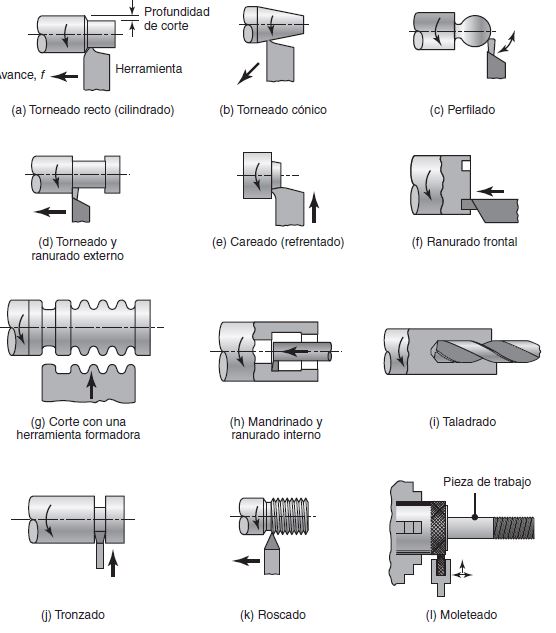


Comentarios
Publicar un comentario